Şu an okuyorsunuz: sorun nasıl çözülür Windows Film yapımcısı çalışmayı durdurdu
- Windows Movie Maker, Microsoft tarafından geliştirilen tescilli bir video düzenleyicidir.
- 2017 yılında resmi olarak durdurulmasına rağmen, bugün birçok kullanıcı hala kullanıyor.
- Ancak, Adobe Premiere Pro gibi kullanabileceğiniz birçok üçüncü taraf alternatifi vardır.
- Bunun gibi daha fazla öğe için özel PC yazılımı onarım sayfamıza göz atın.
7 çözüm Windows yapımcı filmi
- için bir üçüncü taraf alternatifi kullanın Windows yapımcı filmi
- Movie Maker’ı çalıştırdığınızda diğer yazılımı kapatın
- Üçüncü taraf video dosyası filtrelerini devre dışı bırakın
- koşmak Windows Uyumluluk modunda film yapımcısı
- Grafik kartı sürücüsünü güncelleyin
- Onarım Windows Canlı Essentials Süiti
- Codec’i yeniden yükleyin
- yeniden yükle Windows yapımcı filmi
Movie Maker, daha önce önceki sürümlerde bulunan video düzenleme yazılımıdır. Windows Live Essentials paketinin bir parçası olarak platform. Ancak Microsoft, 2017’de Live Essentials’ı desteklemeyi durdurdu. Ancak, bazı kullanıcılar videolarını düzenlemek için hala Movie Maker’ı kullanıyor.
Bazı kullanıcılar forumlarda Movie Maker’ın kendileri için çalışmayı bıraktığını belirttiler. “Windows Film yapımcısı “ve” operasyonlarını durdurduWindows Movie Maker başlamıyor”, bazı kullanıcıların masaüstlerinde açılan en yaygın WMM hata mesajlarından ikisidir.
Dosyayı video düzenleyicide açmaya çalışırken “çalışmayı durdurdu” hata mesajı görünebilir. Sonuç olarak, yazılım oynatma sırasında donar ve donar veya donar. İşte bunu düzeltebilecek bazı kararlar Windows Movie Maker, hata mesajları ve ara sıra oluşan çökmelerle çalışmayı durdurdu.
Movie Maker çalışmayı durdurursa ne yapmalıyım?
1. Bir üçüncü taraf alternatifi kullanın Windows yapımcı filmi
Profesyonel video düzenleme söz konusu olduğunda, Windows Movie Maker gerçekten eski ve eksik. Artık PC’nizde çalışmaması, daha iyi bir araca geçmeniz için daha da büyük bir teşvik olacaktır.
Örneğin, Adobe Premiere Pro, en iyi ev videolarını derlemek için ihtiyaç duyabileceğiniz neredeyse tüm araçları içeren lider bir video düzenleyicidir.
Kırpın, ekleyin, film müziği ve özel efektler ekleyin, bu zaman çizelgesi tabanlı video düzenleyici ile neredeyse istediğiniz her şeyi yapabilirsiniz. Dahası, artık diğer tüm Adobe ürünleriyle birlikte 7 günlük tam zamanlı ücretsiz deneme sürümüne sahip olabilirsiniz, bu yüzden devam edin ve deneyin.
Adobe web sitesini ziyaret edin, bir Adobe hesabıyla kaydolun, Adobe Premiere Pro’yu indirin ve video düzenleme yolculuğunuza başlayın!
Adobe Premiere Pro’yu indirin
2. Movie Maker’ı çalıştırdığınızda diğer yazılımı kapatın
Dizüstü veya masaüstü bilgisayarınızda RAM eksikliği olduğunda Movie Maker çalışmayı durdurabilir ve bir kilitlenme hatası mesajı görüntüleyebilir. Movie Maker ile birlikte birçok başka program çalıştırırken yeterli RAM olmayabilir. Başlangıç için masaüstü veya dizüstü bilgisayarınızda az miktarda RAM varsa bu daha olasıdır.
Bu yüzden başka bir yazılım olmadığından emin olun windows Movie Maker’ı çalıştırırken görev çubuğunuzda açın. Alternatif olarak, sistem tepsisindeki üçüncü taraf yazılımları kapatın. Daha fazla arka plan yazılımını Task Manager ile aşağıdaki gibi kapatabilirsiniz.
- Görev çubuğuna sağ tıklayın ve seçin İş akışı yönetimi yardımcı programın penceresini açmak için

- Ardından, İşlemler sekmesindeki uygulamalar listesinde görünen tüm yazılımları üzerlerine sağ tıklayıp seçerek kapatın. Son görev.
- Ayrıca, WMM için daha fazla RAM boşaltmak için arka plan işlemlerinde listelenen bazı üçüncü taraf yazılımları devre dışı bırakabilirsiniz.
- Anti-virüs yardımcı programları gibi başlangıç programlarını kaldırmak için Başlangıç sekmesini seçin. Ardından oradaki yazılımı seçin ve tıklayın. Devre dışı bırakmak düğüm.
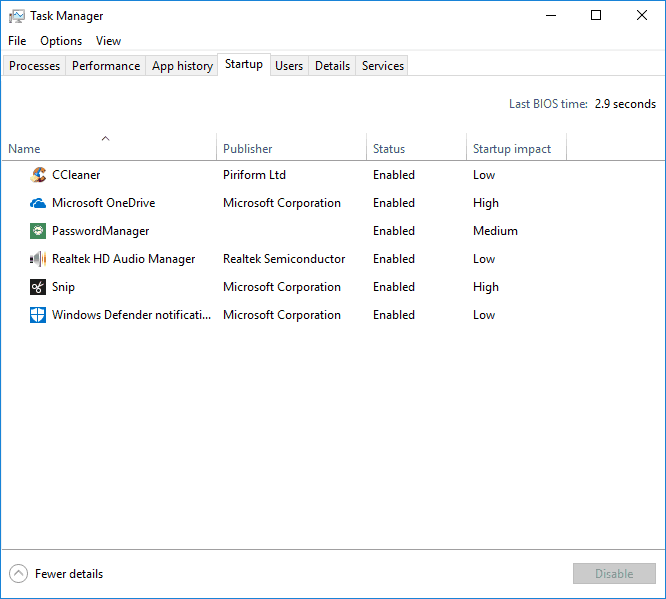
3. Üçüncü taraf video dosyası filtrelerini devre dışı bırakın
en Windows Movie maker çalışmayı durdurdu Hata mesajlarına genellikle uyumsuz video filtreleri neden olabilir. Bu nedenle, Movie Maker Uyumluluk sekmesinde (klasik sürümde) listelenen üçüncü taraf video dosyası filtresinin işaretini kaldırmak yazılımı düzeltebilir. Klasikte üçüncü taraf video filtrelerini bu şekilde kapatırsınız Windows Movie maker 6 versiyon indir.
- İlk önce, tuşuna basarak Çalıştır’ı açın. Windows tuşu + kısayol tuşu R.
- Çalıştır’a “cmd” yazın ve Geri Dön tuşuna basın.
- Movie Maker’ın bulunduğu klasörü sistemdeki yolunu takip ederek cd yazarak açın.
- Ardından Movie Maker’ı güvenli modda açmak için “Moviemk.exe /safemode” yazın.

- Tıklamak Aletler Menü.
- Seçmek Seçenek hakkında Aletler Menü.
- Ardından Tercihler penceresinde Uyumluluk sekmesini seçin.
- Uyumluluk sekmesi, üçüncü taraf filtrelerin bir listesini içerir. İlk olarak, .ax uzantısıyla biten filtrelerin işaretini kaldırın.
- Movie Maker çökmeye devam ederse, Uyumluluk sekmesi penceresindeki tüm üçüncü taraf filtrelerinin işaretini kaldırın.
4. koşmak Windows Uyumluluk modunda film yapımcısı
- Bazı Movie Maker kullanıcıları, yazılımı uyumluluk modunda çalıştırmanın sorunu çözebileceğini onayladı.
- Bunu yapmak için Movie Maker kısayol simgesine sağ tıklayın ve Özellikleri.
- Aşağıdaki anlık görüntüde gösterilen Uyumluluk sekmesine tıklayın.
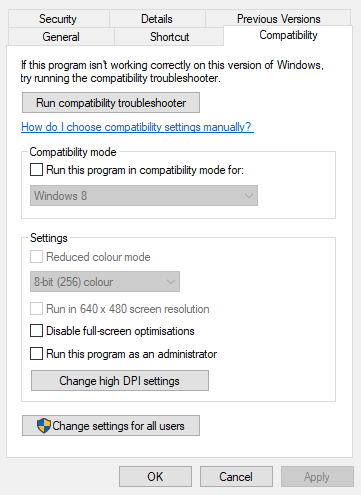
- Seçmek Bu programı uyumluluk modunda çalıştırın. onay kutusu
- sonuncuyu seç Windows Açılır menüden önceki işletim sisteminiz güncel.
- Örnek: seç Windows 7 sistem işletiminiz Windows 8, platformunuz Win 7etc ise Vista’yı seçin.
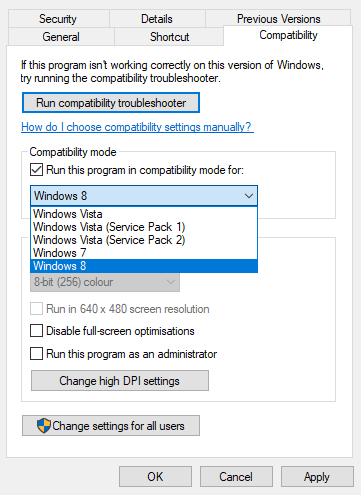
- basmak Uygulamak düğüm.
- Tıklamak TAMAM pencereyi kapat
5. Grafik kartı sürücüsünü güncelleyin
Eski grafik kartı sürücüleri, Movie Maker’ın çökmesine ve hata mesajlarının başlatılamamasına neden olan başka bir faktör olabilir. Driver Booster 6 ile ekran kartı sürücünüzün güncellenmesi gerekip gerekmediğini hızlıca kontrol edebilirsiniz.
Tıklamak Ücretsiz indirin içinde bu sayfaBu yazılım için yapılandırma sihirbazını kaydetmek için Driver Booster’ı yükleyebilirsiniz.
Yazılım, başlattığınızda sürücüleri otomatik olarak tarar. Tıklamak Yenile Driver Booster listeliyorsa, grafik kartı sürücüsü (veya ekran bağdaştırıcısı) için düğme.
Alternatif olarak, tıklayabilirsiniz Şimdi güncelle Listelenen tüm sürücüleri güncellemek için. Bu makale, grafik kartı sürücülerinizi manuel olarak güncellemek için ek talimatlar sağlar.
6. Onarım Windows Canlı Essentials Süiti
en Windows Canlı kaldırma penceresi şunları içerir: Repair seçeneği, süit uygulamalarını düzeltebilir. Dolayısıyla, WMM çalışmayı bıraktığında veya her zaman düzgün çalışmadığında bu dikkate değer bir seçenektir.
Seçebilirsiniz Onarım seçenekler aşağıdaki gibidir.
- Çalıştır aksesuarını açmak için düğmesine basın. Windows tuşu + kısayol tuşu R.
- Açık Metin kutusuna “appwiz.cpl” yazın ve TAMAM doğrudan aşağıda gösterilen kaldırma penceresini açmak için.
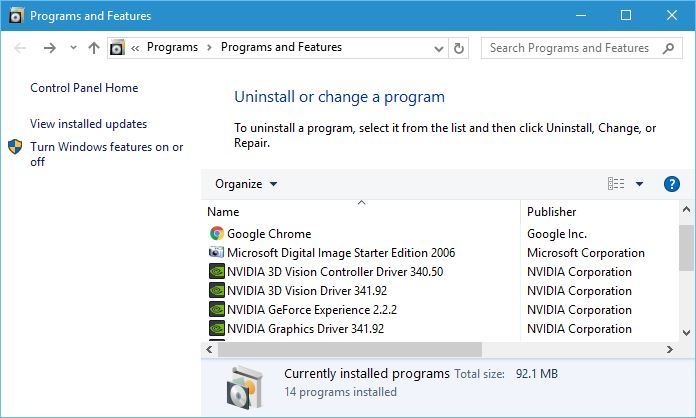
- Giriş yapmak Windows Arama kutusunda Live Essentials.
- Seçmek Windows Live Essentials’a basın ve Değişiklikleri kaldır düğüm.
- sonra seç Onarım Live Essentials uygulamalarını düzeltmek için doğrudan aşağıda gösterilen radyo düğmesi.
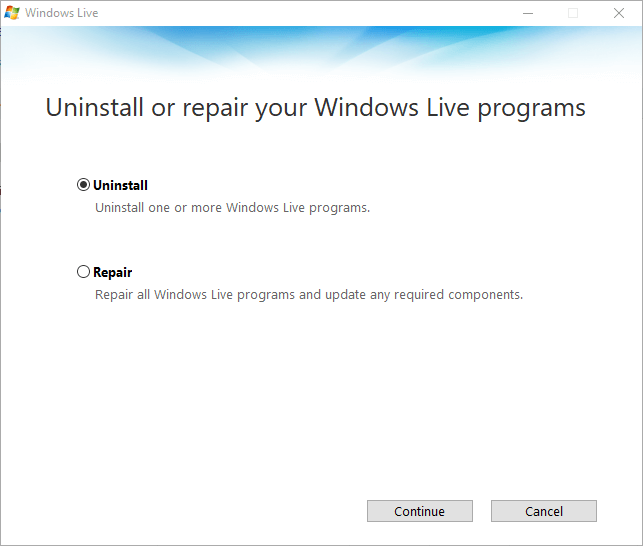
- Tıklamak Takip et düğüm.
7. Codec’i yeniden yükleyin
WMM’de video oynatma donarsa, masaüstü veya dizüstü bilgisayarınızda bozuk bir video codec bileşeni olabilir. Öyleyse, codec bileşenini yeniden yüklemek Move Maker oynatmayı ve diğer sorunları çözebilir.
Ücretsiz Codec-Sniper programı, PC’nizdeki codec bileşenlerine ve filtrelere ve durumlarına genel bir bakış sağlar. Program, bir codec bileşeninin doğru yüklenip yüklenmediğini Durum sütunuyla size söyler.
Codec-Sniper ayrıca bir Sil codec bileşenlerini silebileceğiniz düğme. Tıklamak Şimdi İndirin üst düğme bu sayfa Codec-Sniper ZIP klasörünü şuraya kaydedin: Windowsayıklayabilir ve ardından programı açabilir.
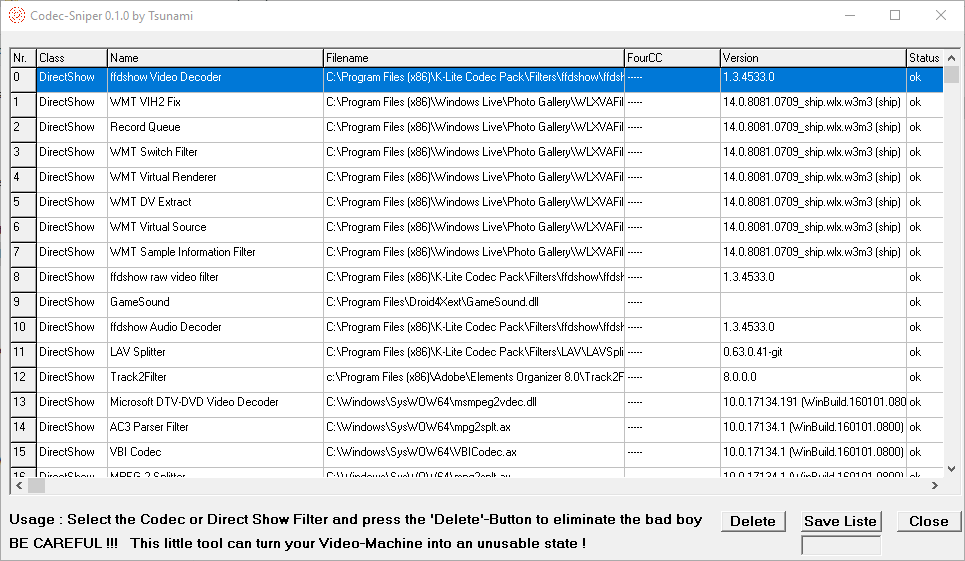
Böylece Codec-Sniper ile video kodunu kaldırabilirsiniz. Alternatif olarak, K-Lite gibi codec paketlerini Programlar ve Özellikler Denetim Masası uygulaması aracılığıyla kaldırabilirsiniz.
Daha sonra codec bileşenini codecs.com web sitesinden indirerek yeniden yükleyebilirsiniz. Bu makale, video codec bileşenleri için birçok kaynak bağlantısı içerir.
8. Yeniden yükleyin Windows yapımcı filmi
yeniden yükle Windows Movie Maker, durdurulan soruna olası başka bir çözümdür. Ardından, WMM’nin yeni bir kopyasına sahip olacaksınız. Ancak indiremezsiniz Windows Daha fazla Microsoft web sitesinden film yapımcısı.
Ancak yine de tam olarak alabilirsiniz. Windows Saygın bir indirme sitesi olan Softpedia’daki Live Essentials paketi veya ayrı Movie Maker uygulaması. WMM’yi nasıl yeniden yükleyeceğiniz aşağıda açıklanmıştır.
- Çalıştırma aksesuarını açın. Windows.
- Çalıştır metin kutusuna “appwiz.cpl” yazın ve Enter tuşuna basın.
- sonra seç Windows Gerekli canlı ve tıklayın Değişiklikleri kaldır Aşağıdaki pencereyi açmak için
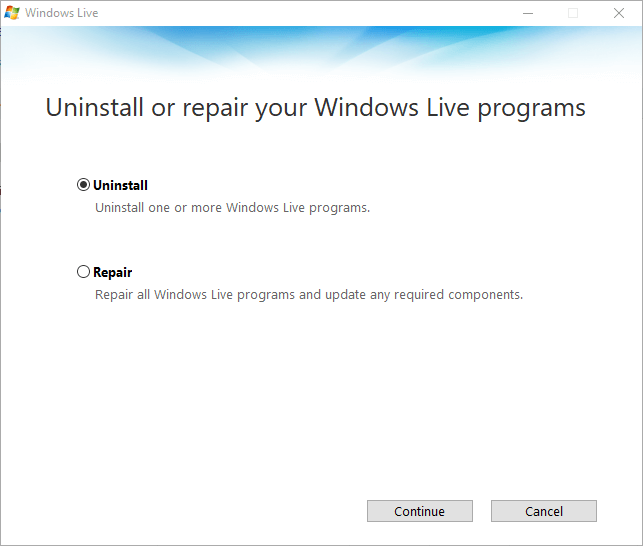
- sonra seç Kaldır seçenekleri ve tıklayın Takip et kümeleri kaldırmak için
- Tekrar başlat Windows Movie Maker’ı yeniden yüklemeden önce.
- yeniden yükleyebilirsiniz Windows Live Essentials 2012’ye tıklayarak Şimdi İndirin bu sitedeki düğme.
- Classic Movie Maker 6.0 sürümünü eklemek için Windows Tıklayın Şimdi İndirin bu sayfada
- Ardından, WMM’yi yeniden yüklemek için indirdiğiniz kurulum sihirbazını açın.
Bunlar, Movie Maker’ın çalışmayı durdurmasını veya hata mesajlarını başlatmamasını düzeltmek için en iyi çözümlerden bazılarıdır. Ancak, WMM’nin Microsoft’un artık desteklemediği, giderek eskiyen bir uygulama olduğunu unutmayın.
Bu nedenle, düzenli olarak güncellenen Lightworks, Shortcut ve DaVinci Resolve gibi Windows için bazı diğer ücretsiz video düzenleyici alternatiflerine dikkat çekmeye değer olabilir.
SSS: hakkında daha fazla bilgi edinin Windows yapımcı filmi
- Yine de indirebilirsiniz Windows Yapımcı flim?
2017’de EOL’ye ulaşılmış olsa da, kullanıcılar yine de indirebilir Windows Ücretsiz film yapımcısı.
- en son sürümü Windows Yapımcı flim?
En son sürüm Windows 2020 film yapımcısı
- Ne değişti? Windows Yapımcı flim?
Windows Movie Maker’ın yerini, Microsoft Fotoğraflar ile tümleşik Video Düzenleyici aldı. Windows on)
editörden Note: Bu gönderi ilk olarak Kasım 2018’de yayınlandı ve o zamandan beri tazelik, doğruluk ve anlaşılırlık sağlamak için Nisan 2020’de yenilendi ve güncellendi.
